注册表清除软件 如何查找某个软件的注册表
随着电脑的普及和软件的广泛应用,注册表成为了电脑系统中不可或缺的一部分,注册表是Windows操作系统中存储配置信息的数据库,包含了大量关于软件和硬件的设置项。由于软件安装和卸载等操作的频繁进行,注册表中可能会留下大量无用的、冗余的信息,导致系统运行缓慢甚至出现错误。为了解决这一问题,注册表清除软件应运而生。它可以帮助用户找到某个软件在注册表中的相关信息,并提供清理和修复的功能,从而有效优化系统性能。本文将介绍如何利用注册表清除软件查找某个软件的注册表信息,以及一些注意事项。
具体步骤:
1.首先,我们鼠标右击电脑桌面左下角的Win10菜单图标。
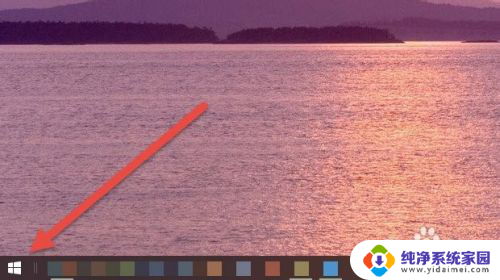
2.在弹出的菜单中,点击“运行”,弹出运行窗口。
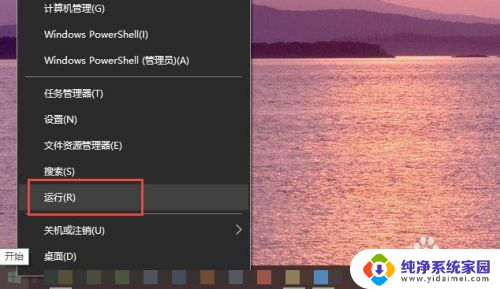
3.在运行窗口的方框中,我们输入“regedit",然后回车键,进入注册表信息界面。
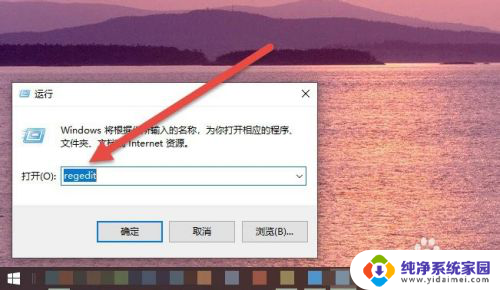
4.在注册表信息界面,我们会看到几个队列。通常下载的软件注册表会放置在HKEY_CURRENT_USER中,然后我们点击并展开该列表。
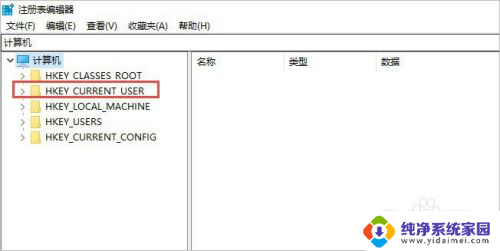
5.展开后,我们在里面点击并打开Software选项。
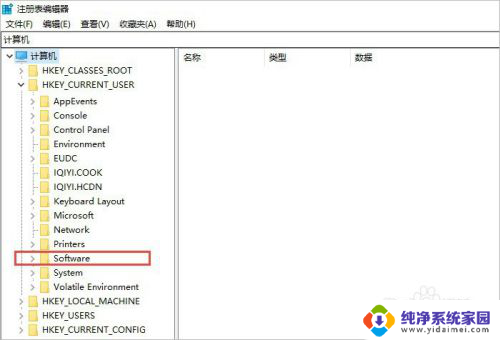
6.展开Software后,我们在该项下找到需要清除的软件注册表所在的文件夹。文件夹名称通常和软件名称或者其所在的公司同名。
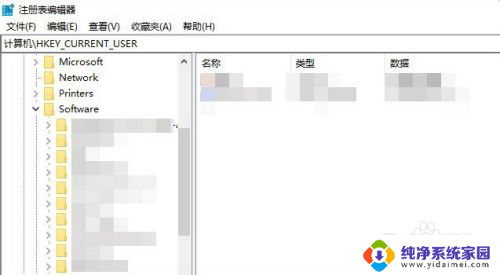
7.然后,鼠标右击该文件夹,选择删除即可。
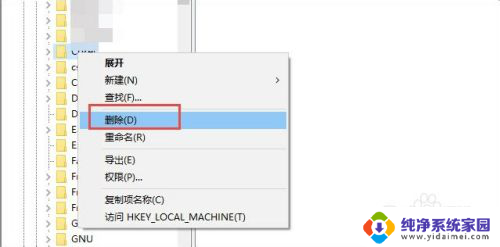
8.如果你的注册表信息比较多,一个一个地查找势必会很麻烦。这里有个简单的方法:在最上面的菜单栏里点击“编辑”选项,然后再点击“查找”。在方框里输入你想查找的注册表的关键字后,就可以快速地查询了。
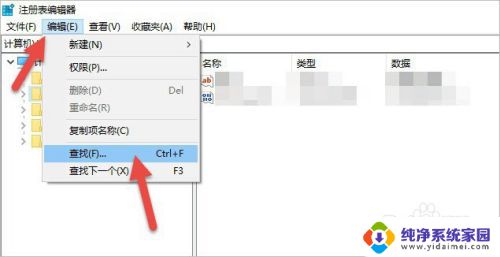
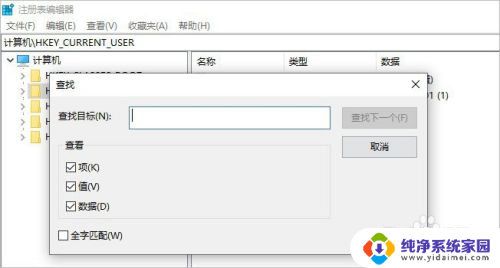
以上就是注册表清除软件的全部内容,如果您有疑问,可以按照本文介绍的方法进行操作,希望这篇文章对您有所帮助。
注册表清除软件 如何查找某个软件的注册表相关教程
- 清理无用注册表命令 注册表清理软件的使用技巧
- windows注册表文件位置 windows注册表文件夹路径
- windows注册表启动项 Windows操作系统删除启动项的注册表步骤
- 如何打开注册列表 打开Windows注册表的方法
- windows导出注册表文件的扩展名是 Windows 10系统注册表文件如何导入和导出
- 由于系统注册表文件损坏,因此window无法加载 如何解决系统注册表文件损坏问题
- 系统注册表文件损坏无法开机 如何恢复丢失或损坏的系统注册表文件
- 如何注销自己注册过的软件 怎样彻底注销APP账号信息
- windows 进入注册表 电脑注册表怎么打开
- 2020CAD注册机怎么下载?教你快速获取CAD软件注册码!
- 笔记本开机按f1才能开机 电脑每次启动都要按F1怎么解决
- 电脑打印机怎么设置默认打印机 怎么在电脑上设置默认打印机
- windows取消pin登录 如何关闭Windows 10开机PIN码
- 刚刚删除的应用怎么恢复 安卓手机卸载应用后怎么恢复
- word用户名怎么改 Word用户名怎么改
- 电脑宽带错误651是怎么回事 宽带连接出现651错误怎么办